Chrome – (Dansk)
Lektion 4: Bogmærker i Chrome
/en/chrome/tilpasning-chrome/content/
Bogmærker
Har du nogensinde fundet en hjemmeside, du ønskede at se senere, kun for at indse, at du didn”t huske web-adressen, når den tid kommer? Bogmærker er en fantastisk måde at gemme og organisere specifikke websebsteder, så du kan besøge dem igen og igen.,
i denne lektion vil vi tale om, hvordan du tilføjer bogmærker til Chrome, hvordan du administrerer og organiserer dine bogmærker og mapper, og hvordan du importerer bogmærker fra en anden bro .ser
se videoen nedenfor for at lære det grundlæggende ved bogmærkning i Chrome.
for at tilføje et bogmærke:
Du kan gemme enhver side, du”ser i øjeblikket som et bogmærke.
- Klik på stjernen i omnifeltet for at gemme den aktuelle side som et bogmærke. Du kan også trykke på Ctrl+D på dit tastatur.
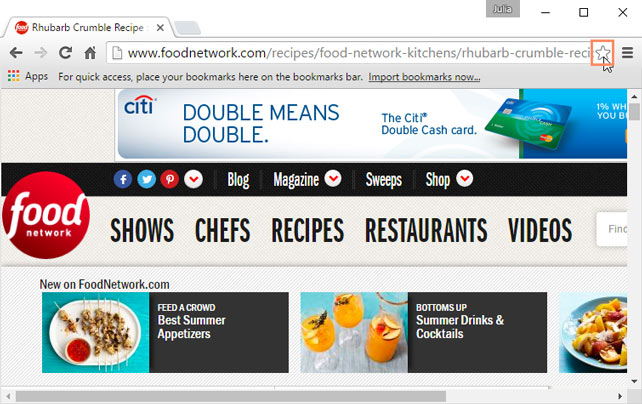
- en dialogboks vises. Klik På Udført.,
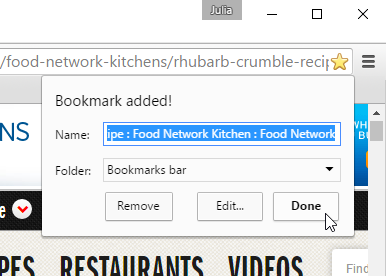
- bogmærket gemmes i bogmærkelinjen.
brug af bogmærker
Når du har bogmærket et websiteebsted, er der et par måder at åbne bogmærket på.
- adresselinjen: når du begynder at skrive i adresselinjen, vises eventuelle bogmærker, der matcher teksten, med et stjerneikon ved siden af dem. Klik blot på et bogmærke for at åbne det.
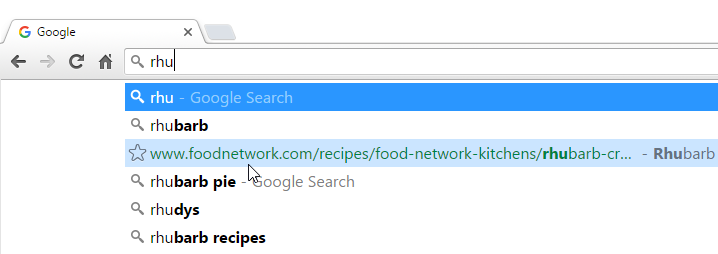
- Chrome-menuen: klik på Chrome-menuen i øverste højre hjørne, hold markøren over bogmærker, og klik derefter på det bogmærke, du”d gerne vil åbne.,
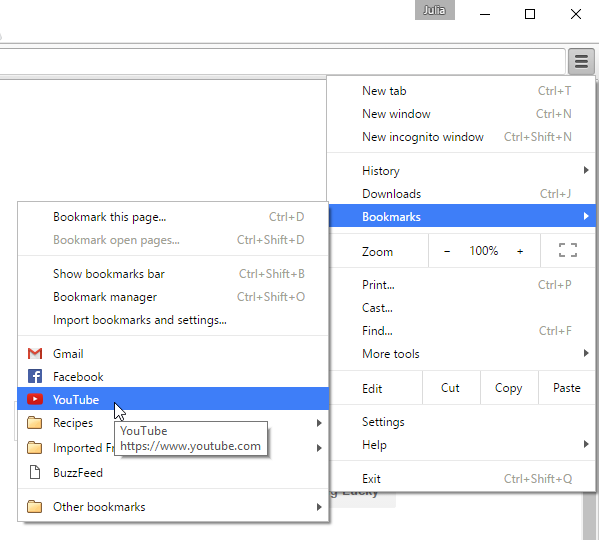
- bogmærkelinjen: bogmærkelinjen er beliggende på en Ny Fane-side, lige under Browserdata. Klik på et bogmærke for at navigere til den side.
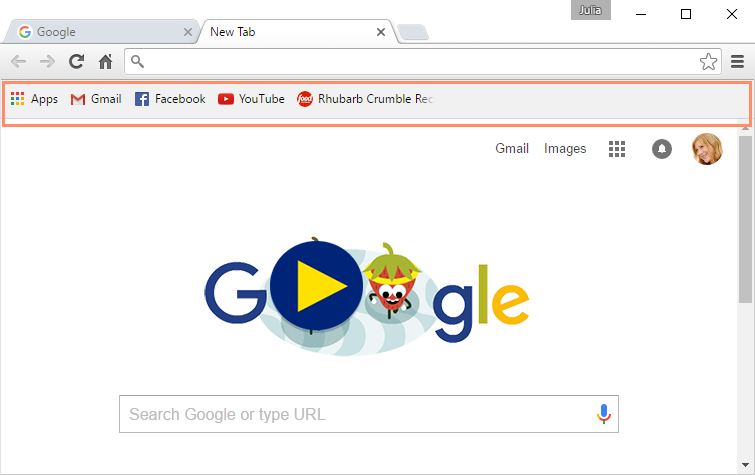
Hvis du foretrækker det, bogmærkelinjen kan vises nedenfor Omnifeltet på alle tidspunkter. Klik bare på Chrome-menuen, Hold musen hen over bogmærker, og vælg derefter Vis bogmærkelinje.,
håndtering af bogmærker
Hvis du planlægger at bruge bogmærker regelmæssigt, kan du lære at organisere dem ved hjælp af en funktion kaldet bogmærkeadministratoren.
for at åbne bogmærkeadministratoren:
- Klik på Chrome-menuen i øverste højre hjørne af bro .seren, hold musen hen over bogmærker, og vælg derefter Bogmærkeadministrator i rullemenuen.
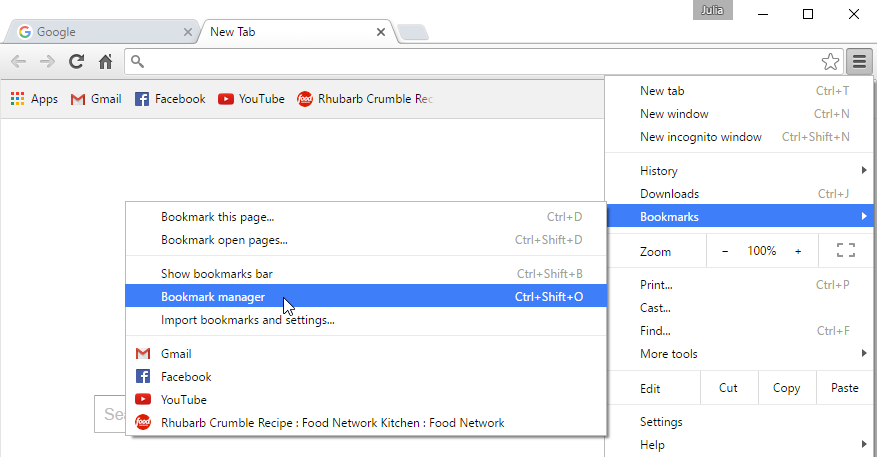
- bogmærkeadministratoren vises., Herfra kan du organisere dine bogmærker i mapper, slette bogmærker og mapper, du ikke længere bruger, og søge efter bogmærker, du kan”t finde.
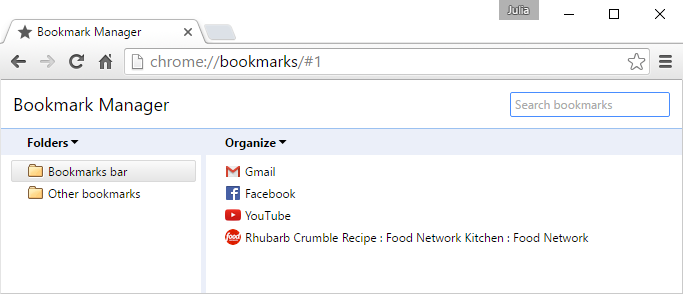
for At oprette en mappe:
Hvis du har forskellige bogmærker på et emne, kan du overveje at oprette en mappe for at holde dem organiseret. Nye mapper kan tilføjes enten til bogmærkelinjen mappe eller den anden bogmærke mappe.
- Klik på den mappe, hvor du vil tilføje en ny mappe. I dette eksempel opretter vi ” en mappe, der hjælper med at organisere nogle opskrifter i mappen Andre bogmærker.,
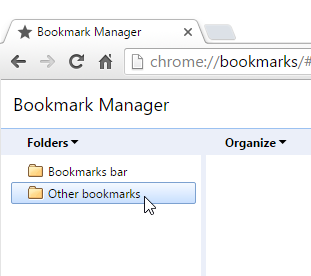
- Klik på Organiser, og vælg derefter Tilføj mappe i rullemenuen.
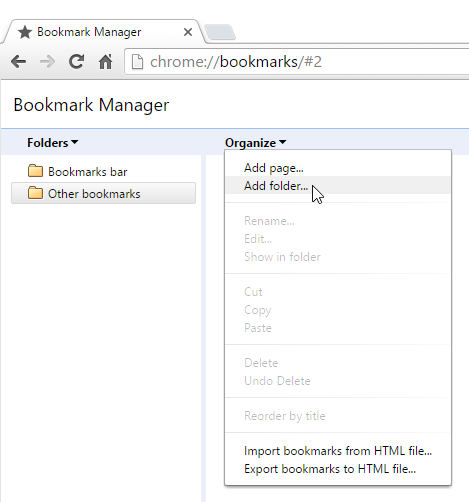
- den nye mappe vises. Skriv et navn til mappen, og tryk på Enter. I vores eksempel skriver vi ” ll opskrifter.
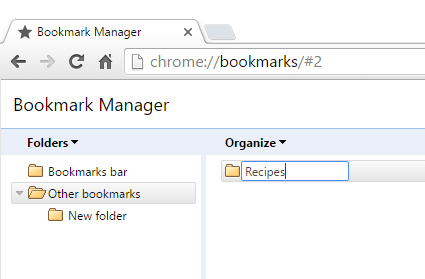
- den nye mappe vil blive oprettet.
den anden bogmærkemappe vises også på bogmærkelinjen for nem adgang til alle dine bogmærker.,
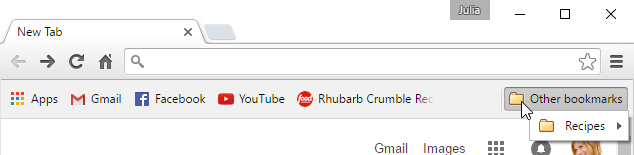
for At tilføje et nyt bogmærke til en mappe:
Du kan tilføje nye bogmærker direkte til en mappe, når du gemmer et bogmærke.
- Klik på stjernen i omnifeltet for at gemme den aktuelle side som et bogmærke.
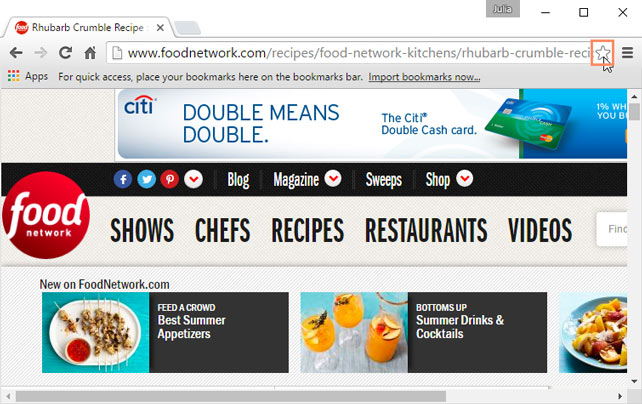
- Vælg den ønskede mappe i rullemenuen, og klik derefter på Udført.
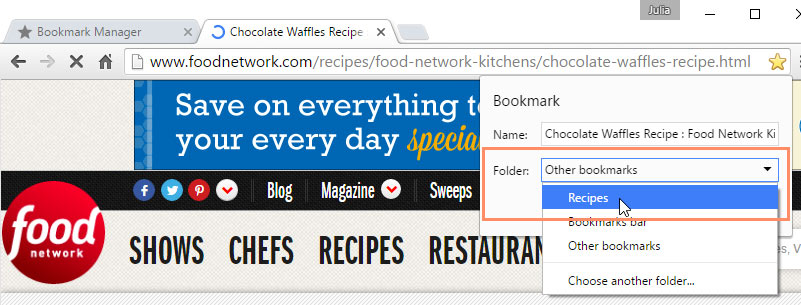
for at tilføje et eksisterende bogmærke til en mappe:
Du kan også flytte tidligere gemte bogmærker til en mappe.,
- fra bogmærkeadministratoren skal du klikke og trække et bogmærke i den ønskede mappe.
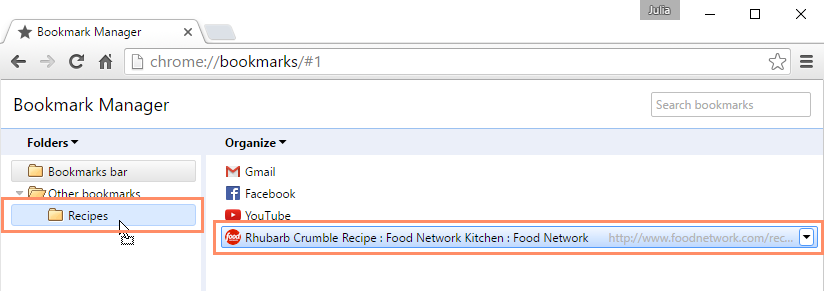
- bogmærket vises i mappen.
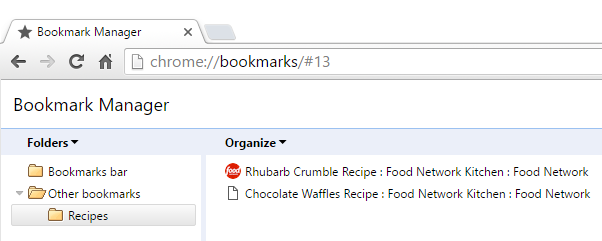
- Du kan åbne bogmærket fra Bookmark Manager eller Andre bogmærker på bogmærkelinjen.
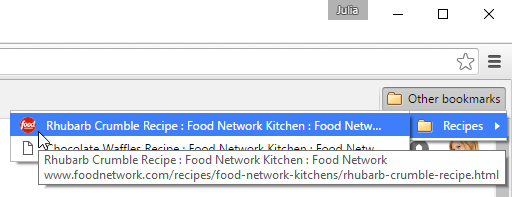
Sådan flytter du en mappe:
Du kan flytte hele mapper mellem bogmærkelinjen og andre bogmærkemapper.
- klik og træk en mappe for at flytte den.,
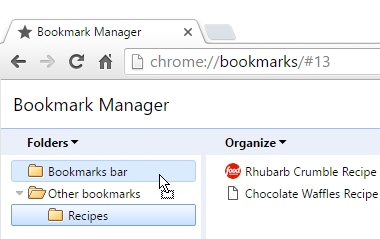
- hvis du flytter en mappe til bogmærkelinjen, placeres den direkte på bogmærkelinjen.
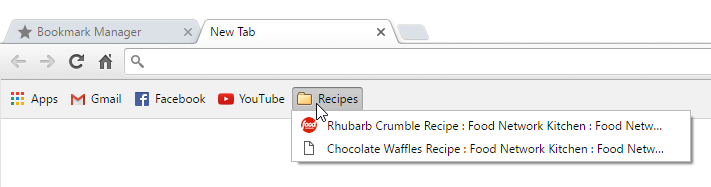
Sådan sletter du bogmærker og mapper:
Hvis du ikke længere bruger bestemte bogmærker eller mapper, kan du altid slette dem.hvis du vil slette et bogmærke, skal du højreklikke på bogmærket og derefter vælge Slet.
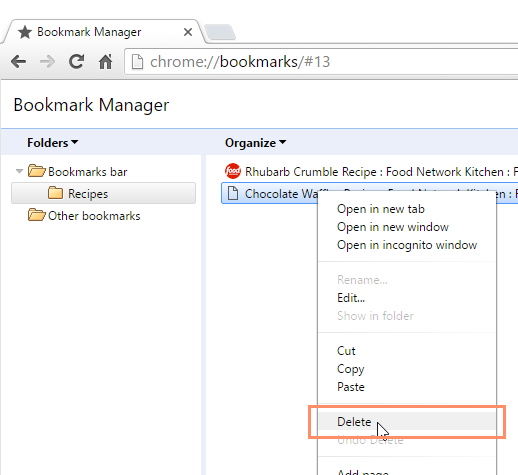
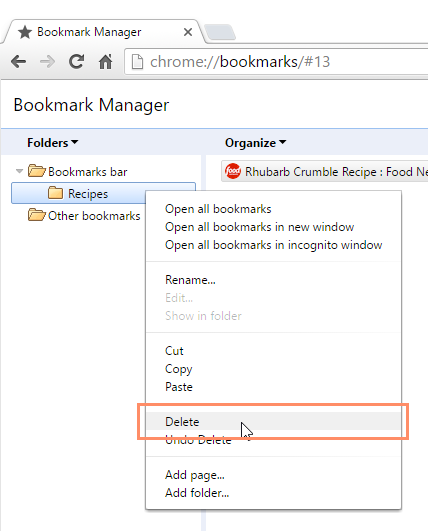
Du kan ikke slette bogmærkelinjen eller andre bogmærkemapper.
for at søge efter et bogmærke:
Hvis du leder efter et bestemt bogmærke, men ikke kan huske, hvor det er gemt, kan du søge efter det.
- Indtast en adresse eller søgeord i søgefeltet. Eventuelle bogmærker, der matcher søgningen, vises.
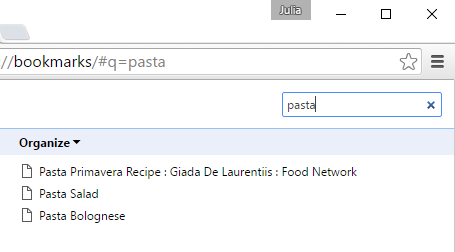
Import af bogmærker
Hvis du”har allerede sparet en masse af bogmærker i en anden web-browser, kan du importere disse bogmærker i Chrome.,
Sådan importerer du bogmærker:
- Klik på Chrome-menuen i øverste højre hjørne af bro .seren, hold musen hen over bogmærker, og vælg derefter Importer bogmærker og indstillinger…
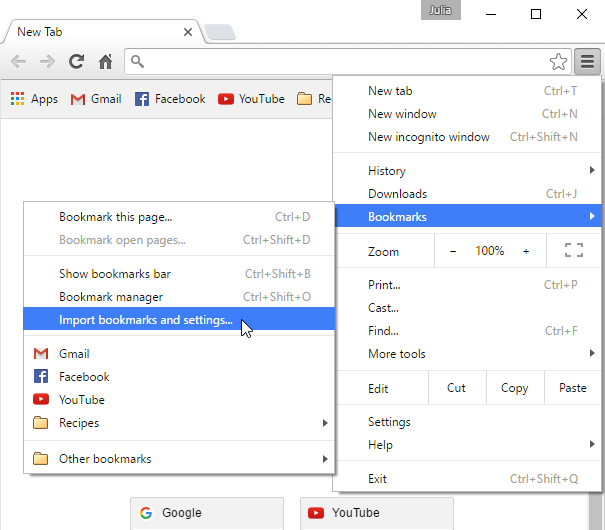
- en dialogboks vises. Vælg bro .seren og de elementer, der skal importeres. I dette eksempel, Vi ” ll importere bogmærker fra Internet e .plorer.
- Klik på Importer.
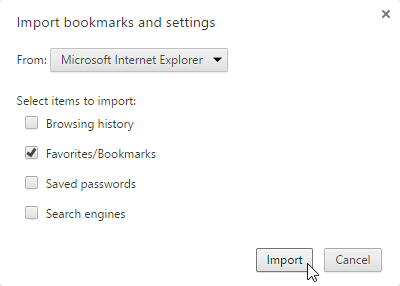
- Klik på Udført for at fortsætte.
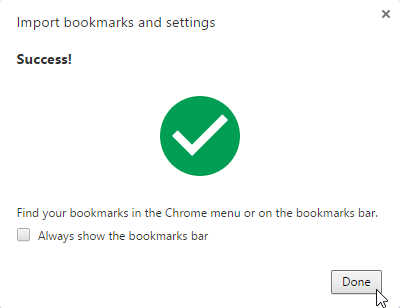
- de importerede bogmærker vises i en mappe på bogmærkelinjen., Du kan bruge bogmærkeadministratoren til at omorganisere disse bogmærker, hvis det ønskes.
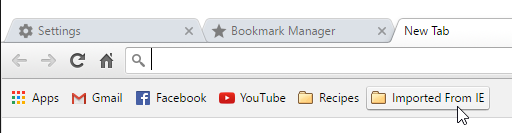
/en/chrome/privacy-og-sikkerhed-i-chrome/content/